
LG G5 카메라 사용법
컴팩트 카메라는 오래된 뉴스입니다. 새로운 유형의 스마트폰은 거의 모든 스냅 상황에 적합하며 훨씬 더 휴대하기 쉽습니다.
사실, 그들은 너무 좋아져서 군중들 사이에서 눈에 띄는 것이 까다로울 수 있습니다. 이것이 바로 새로운 LG G5 의 듀얼 카메라 설정이 우리의 시선을 사로잡은 이유입니다.
- 카메라보다 더 넓은 범위를 원하십니까? LG G5 팁과 요령을 확인하세요 !
그러나 그것을 흥미롭게 만드는 바로 그 점은 또한 사용하기 더 어렵게 만듭니다. 더 많은 인상적인 비트는 실수로 벗어날 수 없는 모드로 들어갈 수 있는 캐주얼 스마트폰 재버로부터 그들을 멀리하기 위해 잠겨 있습니다.
우리는 실제로 무슨 일이 일어나고 있는지 알아보기 위해 LG G5의 카메라 수납장을 뒤지고 있었습니다. 다음은 새 휴대전화의 카메라를 최대한 활용하는 데 필요한 팁입니다.

1. 수동 모드 접근 방법 및 내용
LG G5 카메라의 최고의 추가 비트 중 하나는 수동 모드입니다. 화면 왼쪽 상단에 있는 점 3개 아이콘을 탭하면 간단, 자동 및 수동의 세 가지 주요 모드가 나타납니다.
수동으로 제어하는 주요 항목은 화이트 밸런스, 초점, 노출, ISO, 셔터 속도 및 AE-L입니다. 이들 중 대부분은 단순하지만 화이트 밸런스는 색상의 온도를 변경하여 부자연스러운 조명을 보정하거나 왜곡된 색상 효과를 만들 수 있습니다.
ISO는 센서의 감도를 결정합니다. 어두운 환경에서 촬영할 때는 더 높은 설정을 사용해야 합니다.
마지막 AE-L은 노출을 잠그고 조명 수준을 창의적인 효과로 사용하여 LG G5가 일반적으로 선택하는 것보다 훨씬 밝거나 어둡게 촬영할 수 있습니다.

2. 노이즈 없는 촬영을 위한 수동 모드 사용 방법
LG G5 수동 모드를 사용하여 전화기가 저노이즈 샷을 생성하도록 할 수 있습니다. 자동은 항상 선명한 사진을 쉽게 얻을 수 있는 설정을 사용하지만 종종 노이즈가 발생합니다.
ISO를 200 이하로 설정한 다음(ISO 50까지 내려감) 셔터 속도 컨트롤을 사용하여 저노이즈 결과를 얻기 위해 얼마나 느리게 가야 하는지 확인합니다 . 저가형 전화기에서는 삼각대를 사용하지 않으면 작동하지 않지만 LG G5에는 광학식 손떨림 보정(OIS) 기능이 있어 셔터 속도를 상당히 느리게 해도 선명한 사진을 얻을 수 있습니다.

3. RAW 촬영: 어떻게, 왜, 언제
RAW 파일은 카메라 센서에서 '원시' 정보를 가져왔을 때 뇌가 숫자를 처리하여 노이즈를 줄이고 매끄럽게 처리하지만 그 과정에서 사진을 다소 망칠 수도 있습니다.
LG G5로 일반 JPEG 대신 RAW를 촬영하려면 수동 모드를 사용한 다음 화면 하단에서 왼쪽 열에 있는 두 번째 아이콘을 누릅니다.
이렇게 하면 JPEG만 촬영하는 것이 아니라 RAW 및 JPEG 파일 촬영으로 전환됩니다. RAW는 DNG(디지털 네거티브 파일… 아니, 해당 문자가 어떻게 사용되었는지 확실하지 않음)라는 파일로 나오므로 이를 열고 편집하려면 Photoshop 과 같은 것이 필요합니다.
RAW를 사용하는 주된 이유는 자체 처리를 수행할 수 있고 종종 좀 더 세밀한 디테일을 얻을 수 있기 때문입니다. 이는 그림자 세부 정보를 가져오는 데 가장 유용하지만, 거대하고 다루기 힘든 파일을 처리할 준비가 되어 있어야 함을 의미합니다.

4. 두 번째 카메라를 "축소"로 사용
LG G5의 메인 카메라 USP는 후면에 두 개의 센서가 있다는 것입니다. 하나는 일반 28mm 렌즈이고 다른 하나는 20mm 어안 렌즈에 해당하여 135도 시야를 제공합니다.
처음에는 화면 상단에 있는 작은 버튼을 사용해서만 둘 사이를 전환할 수 있다는 점에서 둘이 상당히 분리되어 있는 것처럼 보입니다. 그러나 일반 보기에서 축소하여 두 번째 카메라를 매끄러운 구성 도구로 사용할 수도 있습니다.
축소를 시작하려면 바깥쪽으로 핀치하기만 하면 됩니다. 그러면 디스플레이 오른쪽에 줌 다이얼이 표시되어 제스처 없이 줌 레벨을 변경할 수 있습니다.

5. 최상의 화질을 위해 기본 카메라 사용
LG G5의 광각 카메라는 약간의 어안 효과로 드라마틱한 느낌을 주는 큰 판매 포인트 중 하나입니다.
또한 거의 미니 파노라마와 같이 훨씬 더 많은 장면을 단일 사진에 넣을 수 있으며 매일 사용하고 싶지는 않지만 멋진 대안을 제공합니다.
광각 카메라의 8개 센서에 16메가픽셀 센서가 있는 기본 카메라는 훨씬 고해상도라는 점을 기억하십시오. 표준 도미에는 광학 이미지 안정화 기능 도 있어 저조도 촬영을 훨씬 쉽게 할 수 있습니다 .

6. 사진 및 비디오 해상도 변경
대부분의 휴대폰 카메라를 사용하면 이미지의 종횡비를 16:9(휴대폰 화면 모양)에서 4:3으로 전환하여 실제로 전체 해상도 결과를 얻을 수 있습니다. 이것이 실제 센서의 모양이기 때문입니다.
하지만 LG G5의 후면 카메라 센서는 모두 16:9 형식이므로 여기서는 와이드스크린이 가장 좋습니다.
여전히 다른 크기의 이미지로 플레이하고 싶다면 화면 왼쪽 하단에 있는 톱니바퀴 아이콘을 탭하고 상단 옵션을 선택하여 4:3 또는 1:1 이미지(완벽한 프로필 사진용)로 전환할 수 있습니다. 팝업 메뉴에서.
여기에서 사진의 모양을 변경할 뿐만 아니라 비디오 해상도를 변경할 수 있습니다. 기본적으로 LG G5는 실제로 1080p 비디오를 촬영합니다. 이 메뉴는 UHD('4K 비디오'의 정확한 해상도)로 레벨업하는 곳입니다.
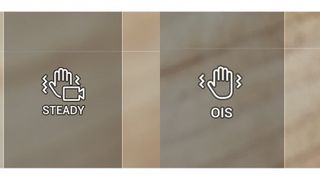
7. 비디오 안정화 설명
동영상을 찍는 동안 튀는 경우에도 비디오를 매끄럽게 보이게 하는 데 사용할 수 있는 두 가지 옵션이 있습니다.
톱니바퀴 아이콘을 눌러 액세스할 수 있는 카메라 설정 메뉴 하단 근처에 옵션이 있습니다.
자동 모드에서 표준 카메라 렌즈를 사용하는 경우 이 항목을 탭하면 SteadyShot 안정화와 OIS 간에 깜박입니다.
전자는 대부분의 휴대폰에서 사용하는 것으로, 프레임 가장자리를 버퍼로 사용하여 움직임을 부드럽게 하는 디지털 인핸서입니다.
이렇게 하면 사진을 찍을 때보다 약간 더 '확대된' 보기가 제공됩니다. 작은 카메라 안정화 모터를 사용하여 영상을 부드럽게 유지하는 OIS를 대신 사용할 수 있는 이유 중 하나입니다.

8. 단순 모드: 간단한 사진 촬영에 적합
LG G5를 어린이에게 사진을 찍도록 주거나 초소형 카메라 경험을 원하는 경우 단순 모드를 잊지 마십시오. 이것은 카메라 앱의 왼쪽 상단에 있는 점 3개 아이콘을 탭하면 찾을 수 있습니다.
단순 모드는 다른 옵션과 함께 제공되는 거의 모든 사용자 지정 기능을 제거합니다. 초점을 맞추려는 물체를 탭하기만 하면 LG G5 카메라 앱이 최대한 빨리 초점을 맞추고 사진을 찍습니다.
그래도 몇 가지 기본 추가 기능을 제어할 수 있습니다. 화면을 핀치하면 확대 및 축소할 수 있으며, 화면 상단의 버튼을 사용하면 일반 촬영과 광각 촬영 간에 전환할 수 있습니다.
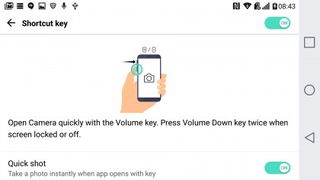
9. 즉석 사진에 단축키 사용
LG G5에는 찰나의 타이밍이 필요한 순간의 순간을 놓치지 않도록 설계된 특별한 제스처가 있습니다. 바로 가기라고 하며 카메라 앱에서 실제로 찾을 수 없는 몇 가지 카메라 비트 중 하나입니다.
기본 전화기 설정 메뉴에서 일반 탭으로 이동한 다음 바로 가기 키를 선택합니다. 여기에서 Quick Shot을 위한 플릭 스위치를 볼 수 있습니다. 켜져 있는지 확인하십시오. 이렇게 하면 휴대전화가 꺼져 있을 때 볼륨 작게 버튼을 빠르게 두 번 눌러 카메라를 켜고 사진을 찍을 수 있습니다.

10. 타임랩스 + 광각 카메라 = 멋진 영화
LG G5의 카메라 앱에는 여러 가지 '창의적인' 모드가 있으며 타임랩스는 더 흥미로운 모드 중 하나입니다. 이것은 비디오를 촬영하지만 정상 속도의 1/15로 촬영합니다. 즉, 일반적인 30프레임이 아닌 초당 2프레임이 소요됩니다.
이것을 광각 카메라와 함께 사용하면 GoPro가 슬로우 모션을 사용하지 않을 때(앱에서도 사용 가능), 액션 스포츠 영상에서 GoPro가 사용하는 것과 유사한 영상을 얻을 수 있습니다.
구불구불한 모습을 보고 싶지 않다면 삼각대나 G5를 놓을 수 있는 튼튼한 장소가 필요합니다.
또한 타임랩스 동영상의 '속도'를 정상 속도의 1/60까지 느리게 변경할 수 있습니다. 화면 왼쪽 상단에 드롭다운이 있습니다.

11. 풍경 사진에 그리드 디스플레이 사용
카메라 앱의 그리드 디스플레이는 카메라 경험을 약간 뻣뻣하게 보이게 하므로 멋진 것으로 간주되지 않습니다. 그러나 LG G5에는 여전히 그리드 옵션이 있으며 여기에는 이유가 있습니다. 때로는 사용하는 것이 좋습니다.
약간 불안정한 사진으로 끝난 적이 몇 번이나 있습니까? 눈금선은 수평선을 정렬할 또 다른 기준점을 제공할 뿐만 아니라 원하는 사진의 초점을 파악하고 전면 중앙에 배치하는 데 도움이 되므로 도움이 될 수 있습니다.
톱니바퀴 아이콘을 눌러 액세스할 수 있는 카메라 앱 설정 메뉴 맨 아래에 그리드가 있습니다.

12. 30초 노출을 사용하여 특별하게 만들기
적절한 수동 모드의 재미는 자동 모드가 건드리지 않는 설정을 사용할 수 있다는 것입니다. 예를 들어 LG G5는 셔터를 최대 30초 동안 열어 둘 수 있습니다. 즉, 30분 동안의 모든 조명 정보를 단일 이미지로 병합합니다.
이것으로 할 수 있는 아주 멋진 일들이 있지만 순수한 사진 혼돈을 원하지 않는 한 삼각대 나 작은 스탠드를 만들기 위해 포스터를 걸 때 사용하는 Blu-Tac/끈적끈적한 덩어리 같은 것이 필요합니다. 전화를 위해.
장시간 노출 사진의 가장 좋아하는 용도로는 자동차 조명이 스트리밍 네온 라인으로 바뀌는 도로 촬영과 이러한 사진 스타일의 극단에서 거의 주간 사진처럼 보이는 노이즈 없는 야간 촬영이 있습니다.

13. Cam Plus 모듈 고려
LG G5는 하단에 맞는 일련의 모듈 액세서리가 있는 전화기이며 그 중 하나는 Cam Plus라는 카메라와 관련이 있습니다.
그 목표는 전용 카메라와 같은 그립과 카메라와 같은 느낌을 제공하는 것입니다. 2단계 셔터 버튼(초점을 맞추려면 살짝 누름), 줌 휠 및 카메라 앱을 부팅하는 작은 깜박임 스위치가 있어 카메라 경험이 훨씬 더 전문적으로 느껴집니다.
그것은 당신의 사진을 근본적으로 더 좋게 만들지는 못하지만 전화기에 다른 느낌을 줍니다. 이 모듈에는 저녁 식사 전에 카메라가 죽지 않고 카메라를 더 세게 두드릴 수 있는 보너스 배터리도 있습니다.